WPS表格如何个特定单元格或区域添加密码?
来源:网络收集 点击: 时间:2024-07-19【导读】:
之前给大家介绍了怎样给文档添加密码保护,使每次打开文档或修改文档时都需要输入密码,但是那是针对整个文档来说的,那如果我们只是想要对WPS某一部分添加修改保护呢,该怎样做呢?品牌型号:联想12.0系统版本:windows12.0.0软件版本:wps12.0方法/步骤1/6分步阅读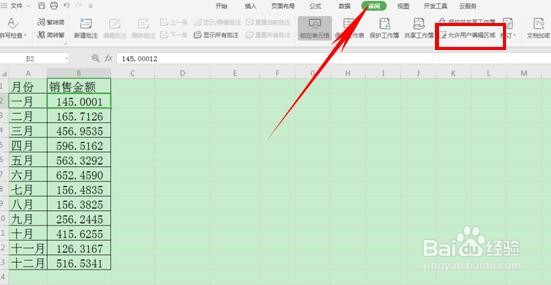 2/6
2/6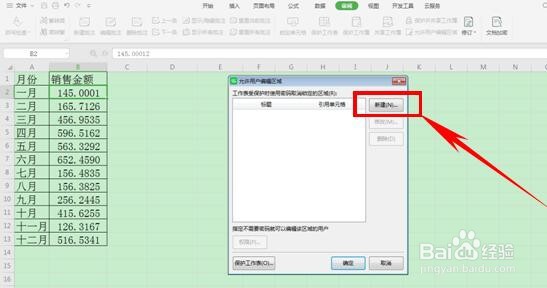 3/6
3/6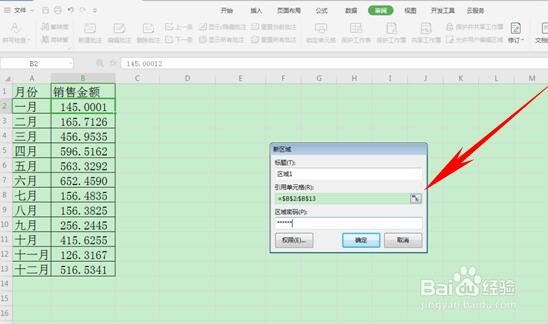 4/6
4/6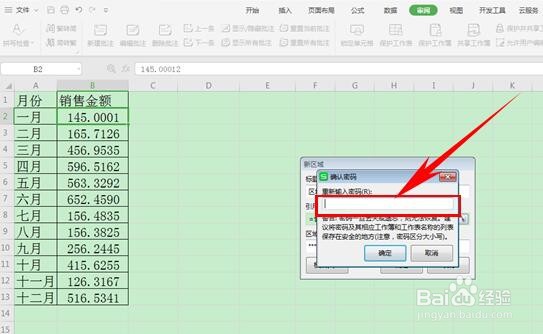 5/6
5/6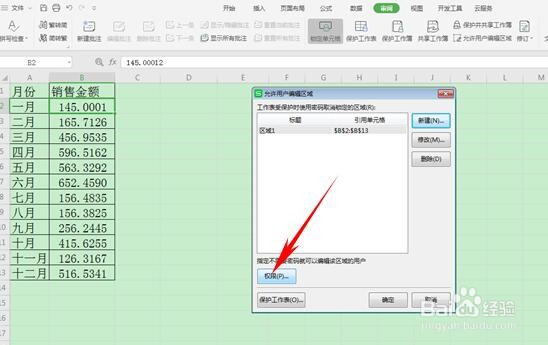 6/6
6/6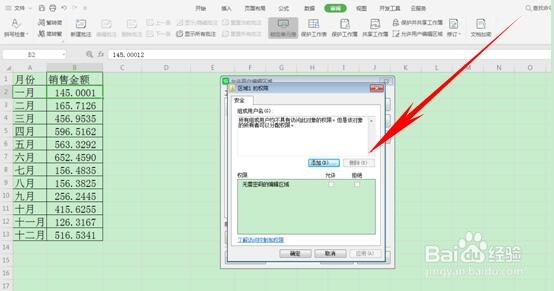 WPS
WPS
看到下面的表格,单击工具栏【审阅】下的“允许用户编辑区域”。
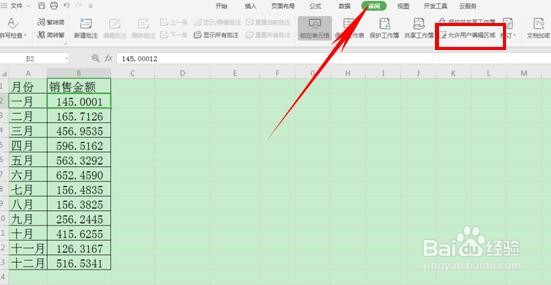 2/6
2/6弹出对话框,右侧有“新建”选项,单击新建。
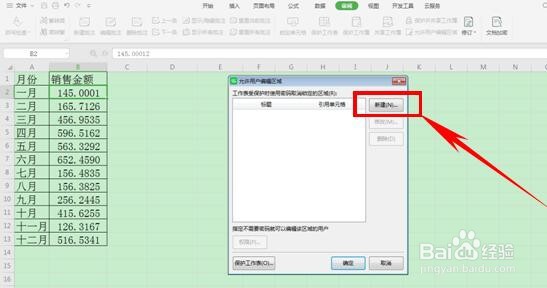 3/6
3/6在标题中WPS已自行取好名字为“区域1”,也可以自行更改,引用单元格可以选择自己需要选择的区域,然后在区域密码中输入自己设置的密码。
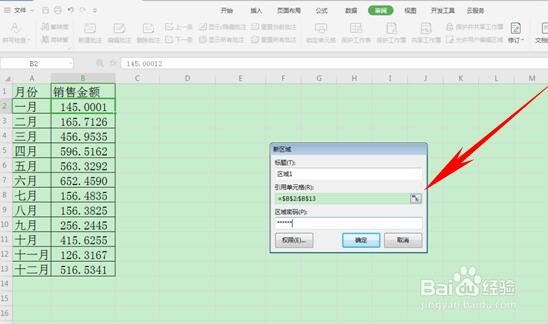 4/6
4/6单击确定后WPS会弹出对话框,要求再输入一遍密码,输入好后单击确定。
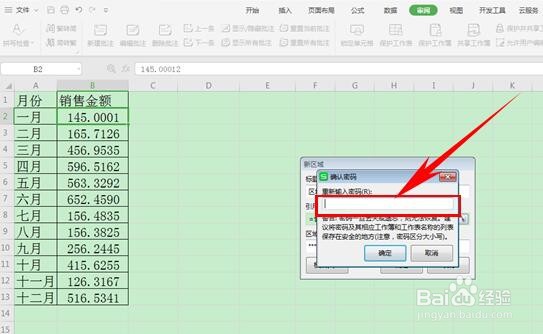 5/6
5/6我们看到刚才设置的区域已经添加完毕。在这里我们还可以单击左下角的权限选项。
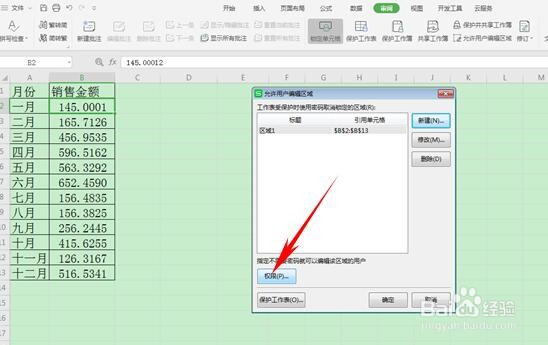 6/6
6/6这个选项主要是可以添加不需要输密码就可以编辑的用户,如果不需要可以不添加选择忽略。
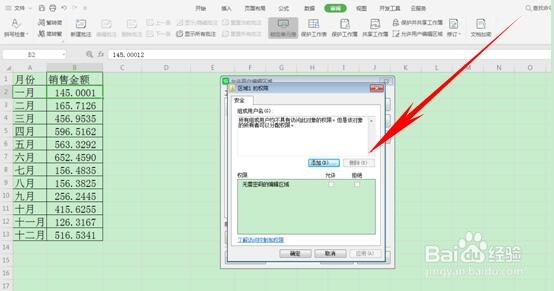 WPS
WPS 版权声明:
1、本文系转载,版权归原作者所有,旨在传递信息,不代表看本站的观点和立场。
2、本站仅提供信息发布平台,不承担相关法律责任。
3、若侵犯您的版权或隐私,请联系本站管理员删除。
4、文章链接:http://www.1haoku.cn/art_971002.html
 订阅
订阅